蓝色调,ps调出艳丽的蓝色调图片(5)
来源:PS联盟
作者:Sener
学习:6875人次
15、创建纯色调整图层,颜色设置为蓝色:#5C95E3,确定后把蒙版填充黑色,用白色画笔把右上角部分擦出来,再把混合模式改为“滤色”,效果如下图。

<图34>
16、按Ctrl + J把当前纯色调整图层复制一层,不透明度改为:30%,效果如下图。
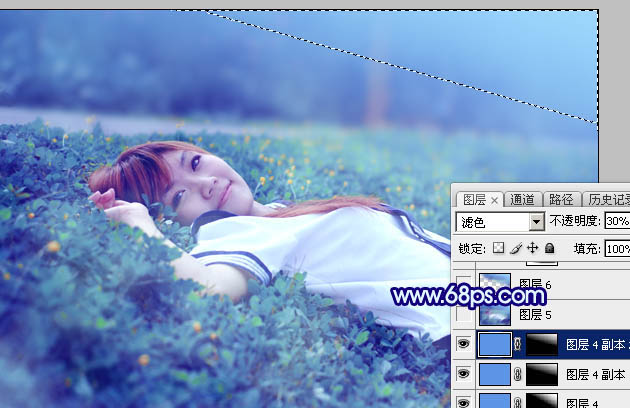
<图35>
17、新建一个图层,盖印图层。选择菜单:滤镜 > 模糊 > 动感模糊,角度设置为40度,距离设置为160,确定后把混合模式改为“柔光”,不透明度改为:50%,效果如下图。

<图36>
18、用套索工具选取下图所示的选区,羽化50个像素后按Ctrl + J把选区部分的图像复制到新的图层,不透明度改为:50%,效果如下图。

<图37>
学习 · 提示
- 发评论 | 交作业 -
最新评论
YANGCHUANG2016-01-04 06:50
跟着教程一步一步做的,但是感觉要是让我自己再独立调一遍还真就忘完了,调不出来呀!
回复
YANGCHUANG2016-01-04 06:49
相关教程
关注大神微博加入>>
网友求助,请回答!







